Si të fshini një faqe në Word {Udhëzues}
Po përpiqeni të fshini një faqe të zbrazët në Word? Në këtë udhëzues, ne do t
Gjërat për të bërë sot: Çohuni, mbijetoni dhe kthehuni në shtrat.
Epo, jo çdo listë e detyrave është kaq e thjeshtë, apo jo. Përveç kësaj, ka një pjesë të vogël të gjërave që duhet t'i arrijmë çdo ditë, qofshin ato personale apo profesionale. Çdo ditë ne kemi një grup të ri detyrash dhe objektivash që duhet t'i arrijmë. Për të mbajtur gjurmët e të gjitha këtyre gjërave, disa preferojnë të bëjnë një shënim ose të përgatisin një listë detyrash ose planifikues. Mbajtja e një liste detyrash ndihmon një individ të mbajë gjurmët e gjërave dhe rrallëherë lind një shans ku duhet të humbisni afatin. Kur jeni duke punuar në ekipe ose në një konfigurim profesional, veçanërisht, Microsoft Planner mund të jetë një ndihmë e madhe.
Burimi i imazhit: Mental Floss
Pra, pavarësisht nëse e keni vënë re apo jo, por Microsoft Planner vjen së bashku me Office 365 Suite. Me ndihmën e Microsoft Planner, ju mund të arrini lehtësisht detyrat tuaja, të punoni së bashku në ekipe dhe kjo ju ndihmon të gjurmoni dhe organizoni detyrat tuaja në mënyrë efektive.
Këtu keni një udhëzues të plotë se si të përdorni Microsoft Planner, si mund të ndihmojë ky mjet kur jeni duke punuar në ekipe për t'i bërë gjërat në mënyrë efektive.
Le të fillojmë.
Pse duhet të përdoret Microsoft Planner?
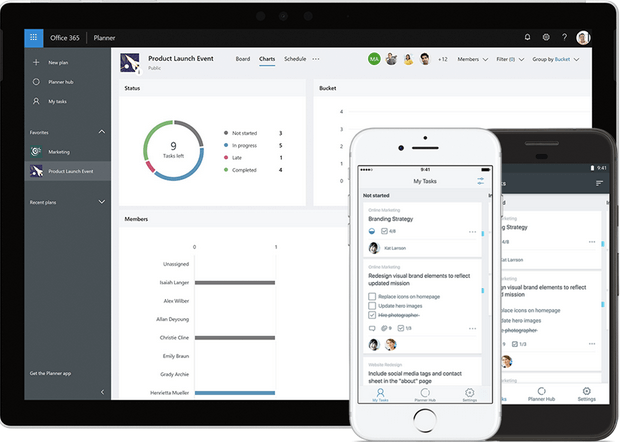
Burimi i imazhit: Microsoft Office
Pavarësisht nëse jeni punonjës apo punëdhënës, Microsoft Planner mund të përfitojë njësoj të dyja entitetet. Nga njëra anë, mund të ndihmojë punonjësit ose anëtarët e ekipit të planifikojnë me mençuri operacionet dhe detyrat e tyre të përditshme. Ndërsa nga ana tjetër, një punëdhënës ose drejtues ekipi do të jetë gjithashtu në gjendje ta shikojë këtë listë me një shikim, në mënyrë që ata të mund të thjeshtojnë aktivitetet e të gjithë ekipit në mënyrë të organizuar. Microsoft Planner mund të veprojë si një hapësirë e konsoliduar, ku mund të krijoni lehtësisht detyra, t'i jepni përparësi aktiviteteve dhe të menaxhoni aktivitete të tjera të lidhura me ekipin pa asnjë sherr.
Lexoni gjithashtu: 7 veçoritë e fshehura të Office 365 që do të habiteni t'i dini!
Si të përdorni Microsoft Planner?
Konsideroni Microsoft Planner si një aplikacion për të bërë. Përdorimi i Microsoft Planner është mjaft i thjeshtë dhe ja çfarë duhet të bëni për të filluar.
Shkoni te faqja zyrtare e Microsoft Planner, nëpërmjet kësaj lidhjeje dhe më pas identifikohuni në llogarinë tuaj të Microsoft pasi të keni shtypur butonin "Identifikohu".
Burimi i imazhit: Microsoft Office
Fillimisht, do të shihni një panel bosh nëse përdorni Microsoft Planner për herë të parë. Tani le të fillojmë turneun tonë duke mësuar se si të krijojmë një plan të ri në Microsoft Planner.
Për të krijuar një plan të ri, tërhiqni miun drejt shiritit anësor të majtë dhe trokitni lehtë mbi opsionin "+ Plani i ri".
Tani, përcaktoni një emër se si dëshironi ta quani planin tuaj të ri. Dhe më pas pikërisht poshtë këtij opsioni, do të shihni dy opsione: Private dhe Publike. Zgjidhni opsionin Privat në mënyrë që fleta juaj e planifikuesit të jetë e dukshme vetëm për anëtarët e ekipit tuaj që do të ftoni.
Burimi i imazhit: Microsoft Office
Në çdo plan, ju mund të krijoni detyra të shumta në listën tuaj të detyrave. Për të krijuar një detyrë të re në planin tuaj, trokitni lehtë mbi opsionin "+Shto detyrë".
Ja kur fillon të bëhet interesante. Sa herë që krijoni një detyrë të re, shihni dy opsione të rëndësishme:
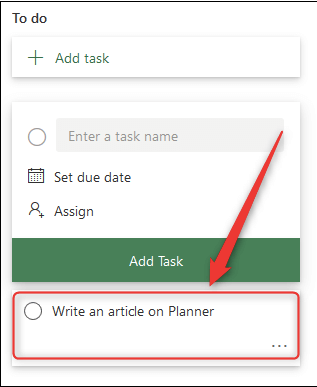
Caktoni datën e duhur: Janë afatet tuaja, si kur jeni duke menduar ose planifikuar ta përfundoni këtë detyrë.
Cakto këtë detyrë: Me ndihmën e këtij opsioni, mund të krijoni një detyrë të re si drejtues ekipi ose punëdhënës dhe t'ia caktoni atë çdo kontakti tjetër.
Kjo përmbledh mënyrën e përdorimit të Microsoft Planner për krijimin dhe organizimin e detyrave gjatë punës në ekipe. A nuk është kjo një mënyrë argëtuese për të mbajtur gjurmët e detyrave tona të përditshme?
Lexoni gjithashtu: 10 aplikacionet më të mira për t'u instaluar në kompjuterin tuaj të ri me Windows
Microsoft Planner është një mjet i shkëlqyeshëm gjatë punës nga shtëpia
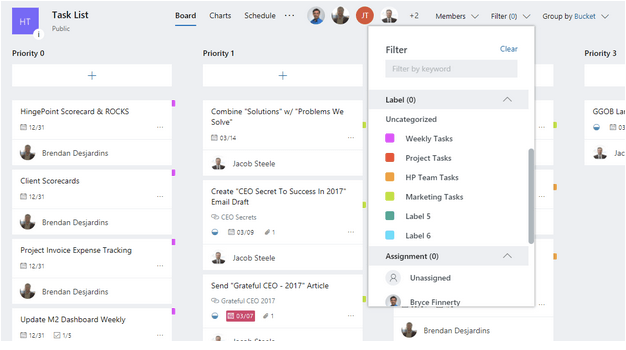
Burimi i imazhit: Hinge Point
Meqenëse shpërthimi i Coronavirus është kudo, dhe shumica e korporatave kanë ofruar punë nga objektet e shtëpisë për punonjësit e tyre. Pra, në këtë skenar, kur i gjithë ekipi juaj po punon në distancë nga shtëpitë e tyre përkatëse, Microsoft Planner mund të jetë një ndihmë e madhe në menaxhimin e gjërave brenda ekipit. Microsoft Planner është një mjet i fuqishëm i menaxhimit të projektit që mund t'i ndihmojë individët të organizojnë detyrat në mënyrën më optimale.
A e përdorni shpesh Office 365 Suite? Shikoni këto veçori, këshilla dhe truket e mrekullueshme të fshehura të Office 365 për të lehtësuar detyrën tuaj dhe për të rritur produktivitetin.
Pra, njerëz, cilat janë pikëpamjet tuaja për Microsoft Planner? A po prisni ta përdorni këtë mjet së bashku me shokët tuaj të skuadrës? Mos ngurroni të ndani komentet tuaja në kutinë e komenteve më poshtë.
Po përpiqeni të fshini një faqe të zbrazët në Word? Në këtë udhëzues, ne do t
Kjo është një nga pyetjet më të mëdha që bëjnë përdoruesit, nëse mund të shohin kush e ka parë profilin e tyre në Instagram. Mësoni më shumë për mënyrat dhe mjetet që ndihmojnë në monitorimin e vizitorëve të profilit tuaj!
Mësimi për instalimin e një printeri në Windows 10, duke përfshirë printerët Wi-Fi dhe ata lokalë. Udhëzime hap pas hapi dhe zgjidhje për problemet e zakonshme.
Mësoni se si të zhbllokoni dikë në Facebook dhe Messenger lehtësisht me këtë udhëzues të detajuar. Ndiqni hapat e thjeshtë për të rifituar kontaktin me miqtë tuaj të bllokuar.
Dëshironi të fshini lejet e skaduara dhe të rregulloni portofolin e Apple? Ndiqni ndërsa unë shpjegoj në këtë artikull se si të hiqni artikujt nga Apple Wallet.
Pavarësisht nëse jeni i rritur apo i ri, mund t'i provoni këto aplikacione ngjyrosëse për të çliruar kreativitetin tuaj dhe për të qetësuar mendjen tuaj.
Ky udhëzues ju tregon se si të zgjidhni një problem me pajisjen tuaj Apple iPhone ose iPad që shfaq vendndodhjen e gabuar.
Shiko se si mund të aktivizosh dhe menaxhosh "Mos shqetëso" në iPad, në mënyrë që të përqendrohesh në atë që duhet të bësh. Këtu janë hapat që duhen ndjekur.
Shihni mënyra të ndryshme se si mund ta bëni tastierën tuaj iPad më të madhe pa një aplikacion të palës së tretë. Shihni gjithashtu se si ndryshon tastiera me një aplikacion.
A po përballeni me gabimin e iTunes që nuk zbulon iPhone ose iPad në kompjuterin tuaj Windows 11? Provoni këto metoda të provuara për të zgjidhur problemin tani!






